CAD绘图工具栏不见了怎么显示?
溜溜自学 室内设计 2022-02-12 浏览:2252
大家好,我是小溜。AutoCAD是一款常用的工程图纸设计软件,在使用该软件的时候,不仅能够绘制平面图、剖面图等图纸,而且还可以绘制三维视图。在画图的时候,非常重要的就是工具栏,但是CAD绘图工具栏不见了怎么显示?相信很多朋友都遇到这个问题,那么下面的教程就来告诉大家应该怎么解决吧
想要更深入的了解“CAD”可以点击免费试听溜溜自学网课程>>
工具/软件
电脑型号:联想(lenovo)天逸510s; 系统版本:Windows7; 软件版本:CAD2016
方法/步骤
第1步
首先我们看一下自己的CAD是不是经典模式,我们点击左上角的扩展箭头,如图所示。
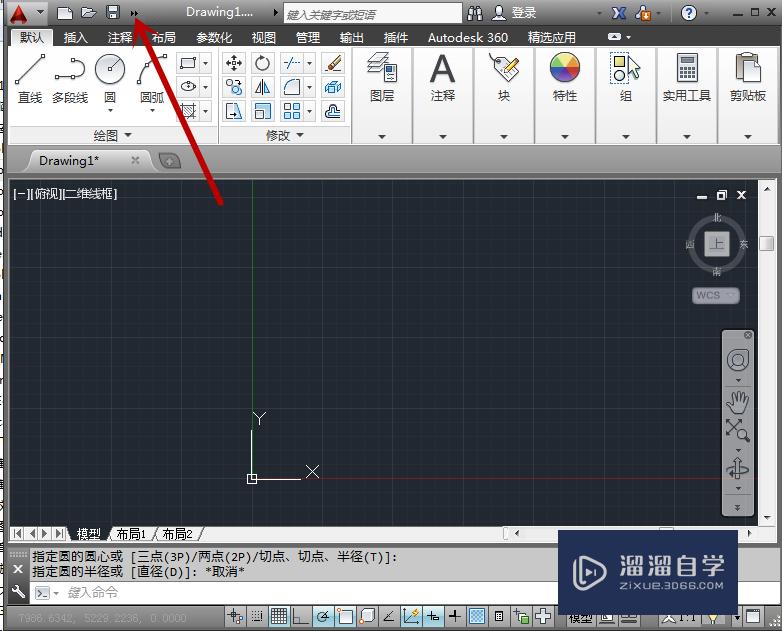
第2步
之后我们就可以看到自己CAD目前的模式,如果不是经典模式,我们点击模式的下拉箭头,如图所示。
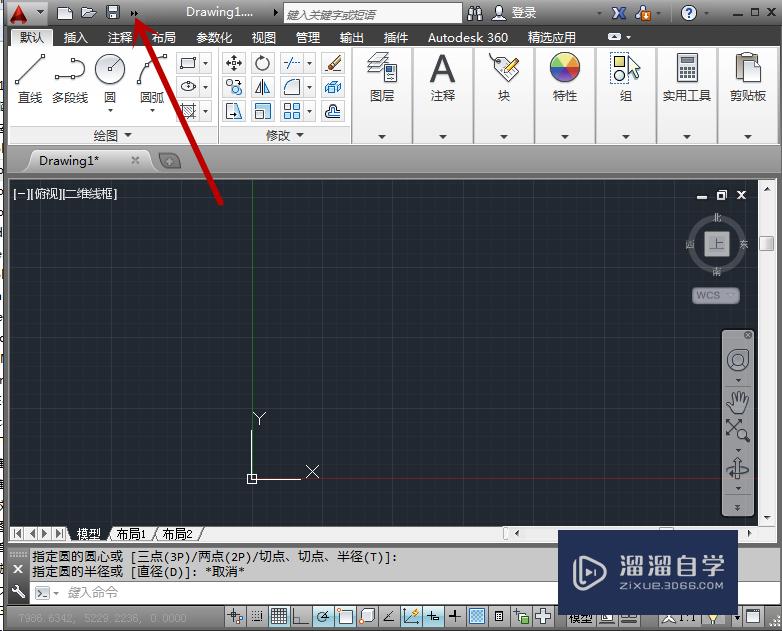
第3步
之后我们在选项卡中点击选中经典模式,这个时候界面就会显示出工具栏,在两端可以看到,如图所示。
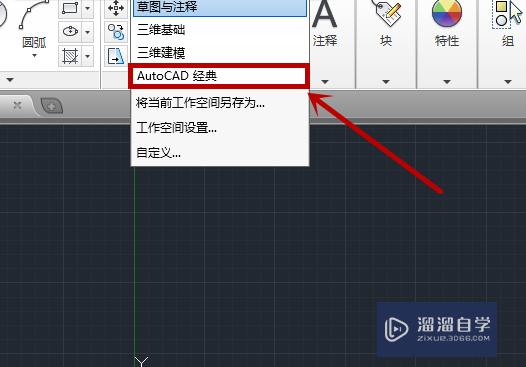
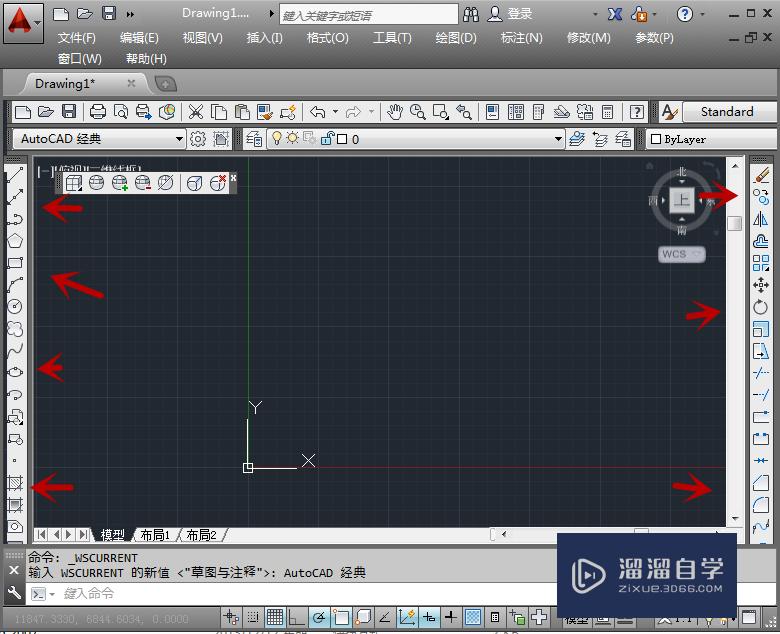
第4步
如果在经典模式下没看到工具栏,我们需要点击上方的”工具“选项,如图所示。
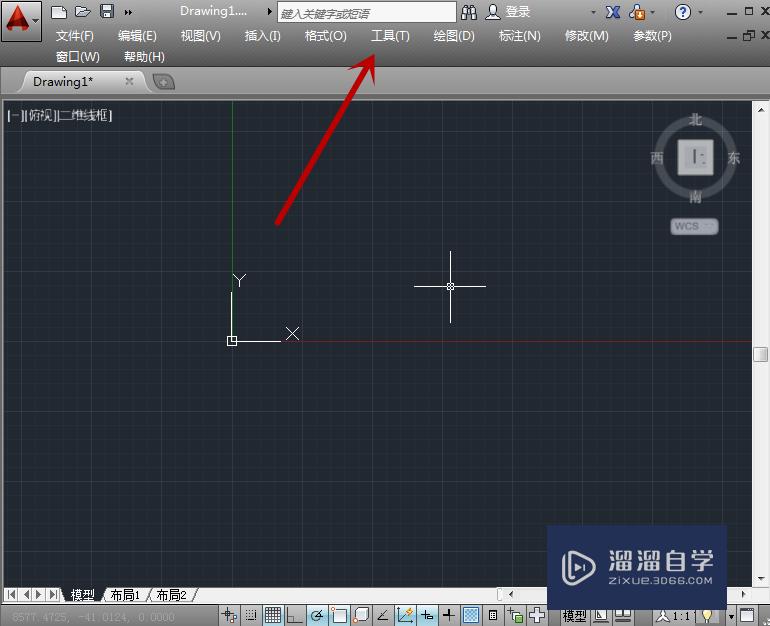
第5步
之后我们在弹出来的选项下中点击最下方的”选项“按钮,如图所示。
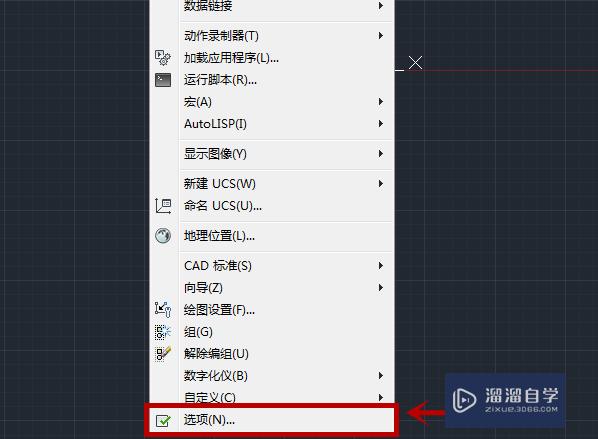
第6步
之后会弹出来一个窗口,我们在上方点击”工具"选项,如图所示。
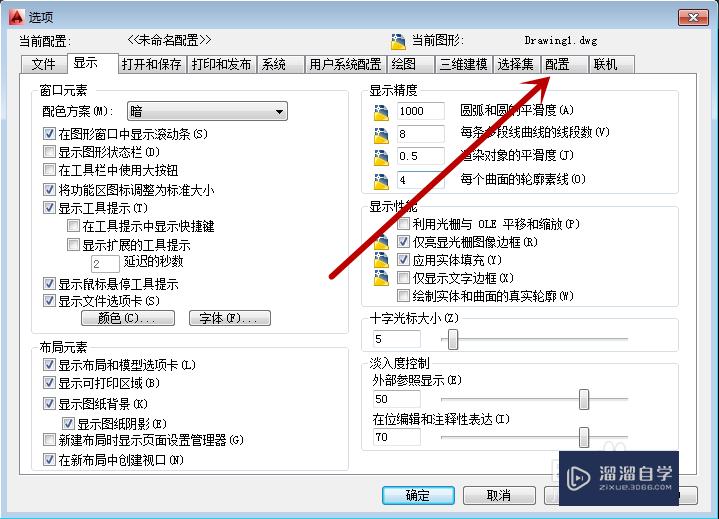
第7步
之后我们在右侧可以看到“重置”按钮,我们点击这个按钮一下,如图所示。
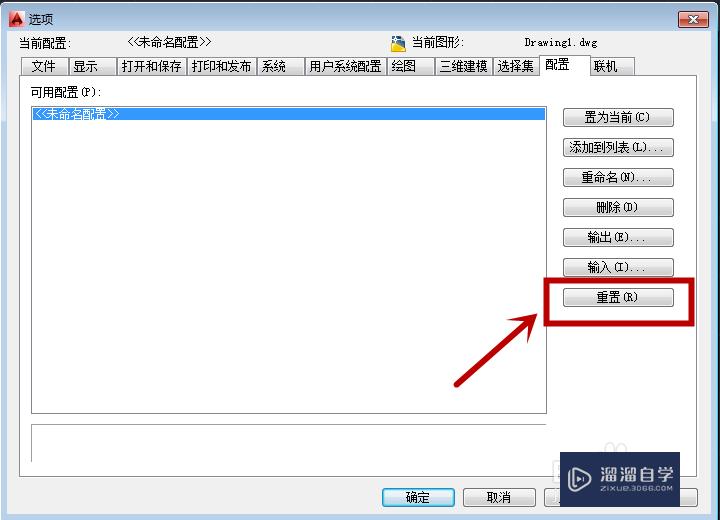
第8步
之后我们在弹出来的确认框中点击“是”,即可重置正在使用的配置。我们即可看到工具栏就是显示出来,如图所示。
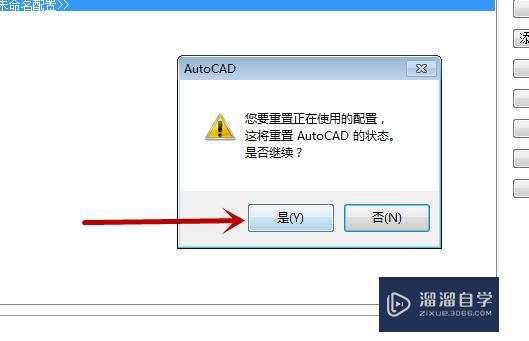
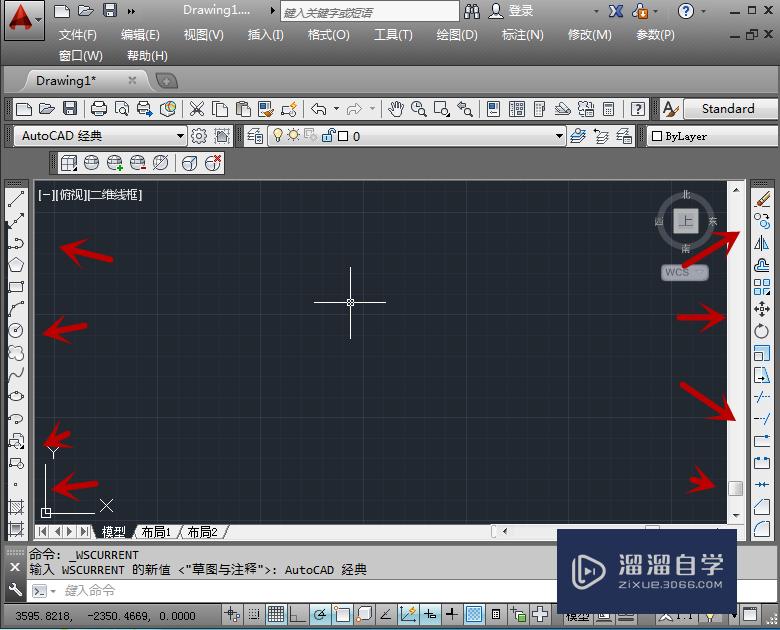
温馨提示
以上就是关于“CAD绘图工具栏不见了怎么显示?”全部内容了,小编已经全部分享给大家了,还不会的小伙伴们可要用心学习哦!虽然刚开始接触CAD软件的时候会遇到很多不懂以及棘手的问题,但只要沉下心来先把基础打好,后续的学习过程就会顺利很多了。想要熟练的掌握现在赶紧打开自己的电脑进行实操吧!最后,希望以上的操作步骤对大家有所帮助。
相关文章
距结束 00 天 04 : 18 : 14
距结束 00 天 16 : 18 : 14
首页








